- مؤلف Jason Gerald [email protected].
- Public 2024-01-15 08:08.
- آخر تعديل 2025-01-23 12:05.
تحتوي علبة الكمبيوتر على جميع المكونات بالداخل ، وتحميها من التلف ، وتدير تدفق الهواء للحفاظ على برودة جميع المكونات. عن طريق إزالة الغطاء ، يمكنك تنظيف الغبار المتراكم واستبدال أو تركيب أجزاء جديدة. يمكنك الوصول إلى المزيد من المكونات الموجودة على كمبيوتر سطح المكتب أكثر من الكمبيوتر المحمول ، والذي عادةً ما يسمح فقط بالوصول إلى ذاكرة الوصول العشوائي والقرص الصلب.
خطوة
جزء 1 من 3: فتح سطح المكتب

الخطوة 1. اجمع كل الأدوات
تتطلب معظم الحالات مفك براغي لفتحها. تستخدم بعض أنواع الغلاف براغي ، لكن يمكن أن يساعد مفك البراغي في فك البراغي الضيقة جدًا.
- المسامير الأكثر شيوعًا هي النوع 6-32. استخدم مفك البراغي # 2 فيليبس لخلعه. هذه البراغي أكبر من الحجمين الأكثر شيوعًا.
- المسمار الثاني الأكثر شيوعًا هو M3. هذا المسمار أصغر قليلاً من 6-32 ، ولكن لا يزال من الممكن إزالته باستخدام مفك براغي فيليبس # 2.
- إذا كنت ترغب في تنظيف الجزء الداخلي من الغلاف ، فأنت بحاجة هواء مضغوط و فراغ صغير.
- سوار الكهرباء الساكنة سيساعدك على تأسيس نفسك أثناء العمل داخل جهاز الكمبيوتر الخاص بك ، ولكن يمكنك أيضًا تأريضه بطرق أخرى.
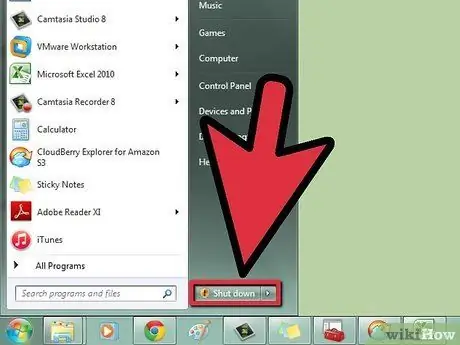
الخطوة 2. قم بإيقاف تشغيل الكمبيوتر
استخدم وظيفة إيقاف التشغيل لإيقاف تشغيل الكمبيوتر.

الخطوة 3. افصل جميع الكابلات من الجزء الخلفي من الكمبيوتر
إذا كنت قلقًا من أنك لن تكون قادرًا على تذكر مكانه عندما يتعين عليك إعادة تجميعه معًا ، فالتقط صورة أو ارسم مخططًا للجزء الخلفي من الكمبيوتر أولاً.

الخطوة 4. تعرف على لوحة الإدخال / الإخراج (الإدخال / الإخراج) باللوحة الأم
توجد هذه اللوحة في الجزء الخلفي من الكمبيوتر ، وتحتوي على مجموعة متنوعة من الموصلات المختلفة ، بما في ذلك إيثرنت ومكبرات الصوت و USB وشاشة العرض والمزيد. ستساعد معرفة مكان كل موصل في محاذاة الغمد على الطاولة.

الخطوة 5. ضع الغطاء على سطح العمل مع لوحة الإدخال / الإخراج الأقرب إلى السطح
هذا لضمان إزالة اللوحة الصحيحة حتى تتمكن من الوصول إلى جميع المكونات الموجودة بالداخل.
تجنب وضع الغطاء على السجادة عند العمل داخل الكمبيوتر
الخطوة 6. حدد مكان المسامير اللولبية على طول الجزء الخلفي من الغلاف
ستلاحظ وجود اثنين أو ثلاثة من البراغي تعمل على طول الحافة العلوية للجزء الخلفي من الغلاف الذي يثبت الألواح الجانبية. قم بإزالة هذه البراغي لإزالة اللوحة الجانبية.
تستخدم العديد من حاويات الكمبيوتر المتطورة وبعض العبوات من كبرى الشركات المصنعة آلية مختلفة للوحة الغطاء. يمكن إزالة بعض المسامير يدويًا ، بينما يحتوي البعض الآخر على مزاليج بسيطة بدون براغي. إذا كنت محتارًا بشأن كيفية إزالة اللوحة الجانبية لحالتك أو فتحها ، فابحث عبر الإنترنت عن طراز الكمبيوتر أو العلبة

الخطوة 7. أرضي قبل لمس المكونات
يمكن أن تسبب الصدمة الكهربائية أضرارًا جسيمة للمكونات دون علمك. تأكد من أنك متصل بالأرض من خلال ارتداء رباط كهربائي ثابت على السطح المعدني لعلبة الكمبيوتر ، أو عن طريق لمس صنبور مياه معدني.
ابحث عن مقالة Wikihow حول التأريض الصحيح

الخطوة 8. نظف جهاز الكمبيوتر المفتوح الخاص بك
تشكل أجهزة الكمبيوتر الغبار بسرعة كبيرة ، ويمكن أن يتسبب الغبار في ارتفاع درجة الحرارة وضعف الأداء وفشل الأجهزة. في كل مرة تفتح فيها جهاز الكمبيوتر ، خذ وقتًا لتنظيفه من الغبار.
ابحث عن مقالات Wikihow حول كيفية تنظيف الكمبيوتر
جزء 2 من 3: التعرف على مكونات سطح المكتب

الخطوة 1. تعرف على اللوحة الأم (اللوحة الأم)
هذه اللوحة الكبيرة هي المكان الذي يتم فيه توصيل جميع المكونات الأخرى. من المحتمل أن تتم تغطية غالبية اللوحة بمكونات مثبتة. تحتوي اللوحة الأم المتوسطة على مقبس معالج ، وفتحات PCI للرسومات وبطاقات التوسعة ، وفتحات RAM للذاكرة ، ومنافذ SATA لمحركات الأقراص الثابتة ومحركات الأقراص الضوئية.
انقر هنا للحصول على إرشادات مفصلة حول كيفية تثبيت أو استبدال اللوحة الأم
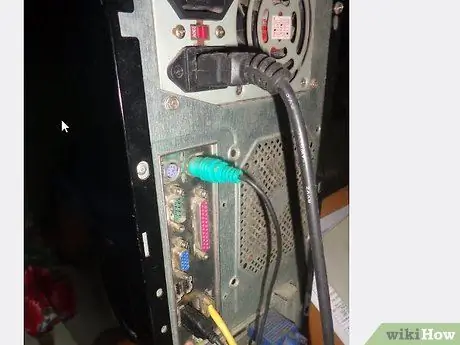
الخطوة 2. تعرف على المعالج
لا يمكنك عادةً رؤية المعالج لأنه مغطى بمبدد حرارة ومروحة وحدة المعالجة المركزية. عادة ما يكون المعالج في منتصف اللوحة الأم إلى حد كبير ، أقرب إلى الجزء العلوي من الجزء السفلي.
- انقر هنا للحصول على إرشادات مفصلة حول كيفية تثبيت المعالج.
- انقر هنا للحصول على إرشادات مفصلة حول كيفية وضع المعجون الحراري وتثبيت غرفة التبريد.

الخطوة 3. تعرف على ذاكرة الوصول العشوائي
تكون شرائح ذاكرة الوصول العشوائي طويلة وليست طويلة ، ويمكن العثور على هذه الفتحات عادةً بالقرب من مقبس المعالج. جزء من هذه المقابس أو كلها مشغولة بعصا ذاكرة الوصول العشوائي.
انقر هنا للحصول على إرشادات مفصلة حول كيفية تثبيت ذاكرة الوصول العشوائي الجديدة

الخطوة 4. تعرف على بطاقة الرسومات
إذا كان الكمبيوتر الخاص بك يحتوي على بطاقة رسومات مثبتة ، فهي موجودة في فتحة PCI الأقرب للمعالج ، والمعروفة باسم فتحة PCI-E. توجد فتحات PCI عادةً في الجزء السفلي من اللوحة الأم ، وتتوافق مع غطاء الحاوية القابل للإزالة خلف الغطاء.
- انقر هنا للحصول على إرشادات مفصلة حول كيفية تثبيت بطاقة رسومات جديدة.
- ابحث عن مقالة Wikihow للحصول على إرشادات مفصلة حول كيفية تثبيت بطاقة توسيع PCI.

الخطوة 5. تحديد مصدر الطاقة
اعتمادًا على حالة الكمبيوتر ، قد يكون مصدر الطاقة في الجزء العلوي أو السفلي من العلبة ، على طول الجانب الخلفي. مصدر الطاقة عبارة عن صندوق كبير يوفر الطاقة لجميع مكونات الكمبيوتر. يمكنك متابعة كابل تزويد الطاقة لرؤية جميع المكونات التي يتم تشغيلها بها.
انقر هنا للحصول على إرشادات مفصلة حول كيفية تركيب مصدر طاقة جديد

الخطوة 6. ابحث عن القرص الصلب
عادة ما يتم تركيب الأقراص الصلبة في فتحات متصلة بمقدمة الغلاف. يتم توصيل القرص الصلب باللوحة الأم عبر كابل SATA (استخدمت أجهزة الكمبيوتر القديمة كبل IDE عريض ومسطح). يتم توصيل الأقراص الصلبة أيضًا بمصدر الطاقة باستخدام موصل SATA (استخدمت الأقراص القديمة موصل Molex).
انقر هنا للحصول على إرشادات مفصلة حول كيفية تثبيت محرك أقراص ثابت جديد

الخطوة 7. تحديد محرك الأقراص الضوئية
يمكن العثور على معظم محركات الأقراص الضوئية مباشرة أعلى محرك الأقراص الثابتة. إنه أكبر من محرك الأقراص الثابتة العادي ، ويخرج من الجزء الأمامي من العلبة بحيث يمكن الوصول إليه. تستخدم جميع محركات الأقراص الضوئية الحديثة موصلات SATA تمامًا مثل محركات الأقراص الثابتة.
انقر هنا للحصول على إرشادات مفصلة حول كيفية تثبيت محرك أقراص DVD

الخطوة 8. تعرف على المروحة
تحتوي معظم أجهزة الكمبيوتر على مراوح متعددة مثبتة. قد يكون هناك مروحة واحدة أو أكثر على الكفن ، بالإضافة إلى مراوح على المعالج. المروحة متصلة باللوحة الأم ، ويمكن أيضًا توصيلها بمصدر الطاقة.
ابحث عن مقالة Wikihow للحصول على إرشادات مفصلة حول تركيب مروحة كمبيوتر جديدة
جزء 3 من 3: فتح جهاز الكمبيوتر المحمول

الخطوة 1. اجمع كل الأدوات
تعتبر البراغي الموجودة في أجهزة الكمبيوتر المحمولة أصغر بكثير من أجهزة الكمبيوتر المكتبية ، وبالتالي ستحتاج إلى مفك براغي صغير الحجم من نوع Phillips. أكثر مفكات البراغي شيوعًا اللازمة للكمبيوتر المحمول هي # 0 فيليبس.
إذا كنت تنوي تنظيف الجزء الداخلي من الكمبيوتر المحمول ، فاستخدم علبة هواء مضغوط.
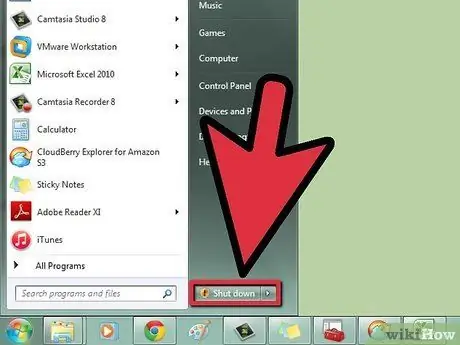
الخطوة 2. قم بإيقاف تشغيل الكمبيوتر المحمول
استخدم وظيفة إيقاف التشغيل لإيقاف تشغيل الكمبيوتر المحمول.
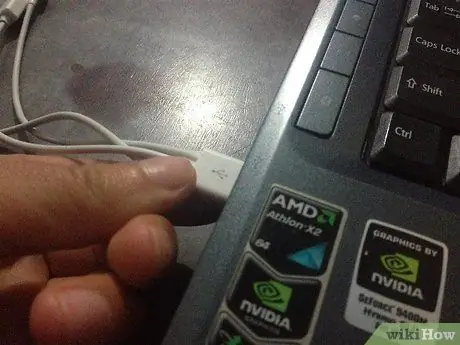
الخطوة 3. افصل أي كبلات متصلة
يتضمن ذلك محولات الطاقة وجميع أجهزة USB وسماعات الرأس بالإضافة إلى الأجهزة الأخرى.

الخطوة 4. اقلب الكمبيوتر المحمول رأسًا على عقب على سطح العمل
سترى لوحة واحدة أو أكثر قابلة للإزالة. توفر أجهزة الكمبيوتر المحمولة وصولاً إلى المكونات أقل بكثير من أجهزة الكمبيوتر المكتبية. هذا لأن معظم أجهزة الكمبيوتر المحمول لا يمكن استبدالها بدون لحام واسع النطاق.

الخطوة 5. قم بإزالة البطارية
هذا لمنع تشغيل الكمبيوتر المحمول عن طريق الخطأ أثناء عملك.

الخطوة 6. قم بإزالة البراغي الموجودة على اللوحة التي تريد فكها
قد يكون هناك لوحة واحدة أو أكثر للوصول إلى الأجزاء القابلة للاستبدال. تسمح لك معظم أجهزة الكمبيوتر المحمولة بالوصول إلى كل من القرص الصلب وذاكرة الوصول العشوائي.
- انقر هنا للحصول على إرشادات مفصلة حول كيفية تثبيت ذاكرة وصول عشوائي جديدة للكمبيوتر المحمول.
- انقر هنا للحصول على إرشادات مفصلة حول تثبيت محرك أقراص ثابت جديد للكمبيوتر المحمول.






